|
在使用office 2010的word时,很多朋友会遇到这样的问题,每次在的word里添加页眉,它都会自动在下面加条横线.然而这条横线根本不是自己想要的效果,它是从哪里跑出来的呢?我们又该怎么去掉这条碍眼的横线呢?清除页眉页脚横线有多种方法,下面为小编就为大家详细的讲解office 2010的word中页眉上的横线去掉的方法. 1、首先启动我们的WORD2010程序: 2、在打开的WORD窗口中点击“插入”选项卡,再单击“页眉”按钮,选择第一个“空白”即可: 3、然后可以看到正文中有了页眉: 4、但我们同时也可以看到,页眉是有了,但有两个段落,且有下划线: 5、这里,我们首先需要按DEL或退格键删除一个段落。删除一个段落后如图: 6、然后我们再选定这个段落符号,并单击“开始”选项卡下的“边框”按钮侧边的小三角形,从弹出选项中选择“无框线”: 7、返回正文我们可以看到页眉已经没有了下划线了: word中页眉的横线怎么去掉方法 方法一,清除格式法 ①选择菜单栏的“视图”中的“页眉和页脚”,进入页眉页脚编辑模式; ②单击菜单栏的“格式”中“样式和格式”选项卡,在右边的“样式和格式”任务窗格中点击“清除格式”按钮,即可去掉页眉页脚的横线的. 方法二,清除边框和底纹法其实很简单,大家跟着我操作一下:在文档中双击页眉,进入到页眉的编辑状态.在开始选项卡 -> 样式区域中 -> 点样式右下方小按钮打开样式列表. 在列表中找到页眉 -> 点右侧下拉列表按钮 -> 点修改. 收起这个图片展开这个图片 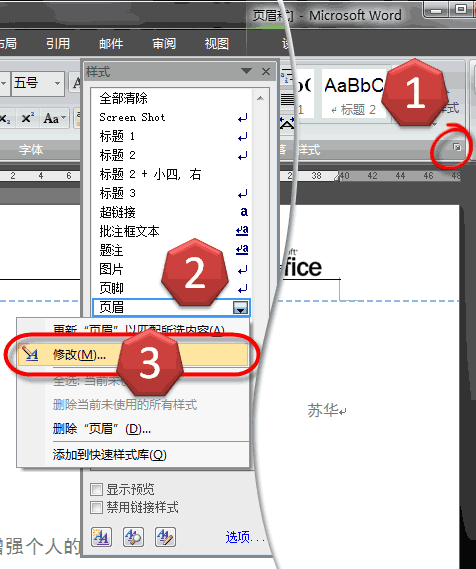 小提示:如果在样式列表中没有页眉这一项,可以这样:点选项 -> 下拉列表中选择所有样式 -> 按确定.  格式下拉列表 -> 边框. 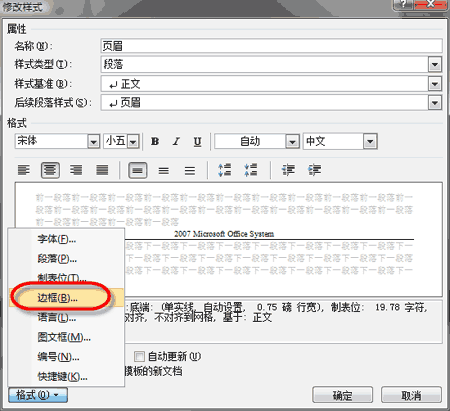 在边框选项卡上,将边框设置为“无”. 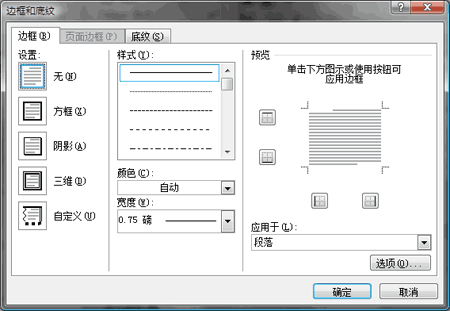 按确定退出即可. Q:如何永久去掉WORD中页眉里面的横线?修改一个文件就能让所有文件中的页眉横线都消失呢? A:换掉word模板可以永久去掉WORD中页眉里面的横线 Q:如何将Word中的页眉在部分页面连同横线一同去掉?我总是去掉页眉却留着横线 A:首先激活页眉(双击页眉) 一是可以将横线颜色设置成“白色”; 二是在进入页眉和页脚时,设置表格和边框为“无”; 三是方法是进入页眉编辑,然后选中段落标记并删除它; 四是将“样式”图标栏里面的“页眉”换成“正文”就行了 五是WORD的菜单“编辑”->“清除”->“格式”.就可以去掉横线了 不过我是用第四,五种方法解决页眉下的那条横线的 Q:WORD中有条横线(不是页眉页脚)如何去掉? A:在格式边框和底纹处,设置为“无”,应用于“段落”就可以了 特效头部放大怎么做 镜像画面 如何制作微信小视频 爱奇艺视频下载器 视频文字替换软件 视频震动效果 视频慢放软件 截取视频做gif软件 视频有两个画面 制作图片加视频软件 优酷视频logo如何去掉 手写字效果 怎么将PDF转成Word 图片上下滚动特效 照片保留部分颜色 |

